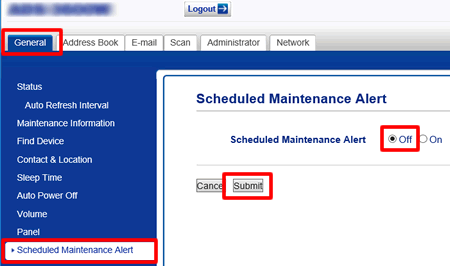ADS-2400N
Preguntas frecuentes y Solución de problemas |
El escáner pita cada vez que escaneo, algunas de las luces "LED" están encendidas continuamente o la Alerta de mantenimiento programado aparece en la pantalla "LCD"
Todas las imágenes de productos se muestran solo con el propósito de ilustrar y podrían ser diferentes de su máquina.
Revise si su máquina requiere mantenimiento programado:
-
ADS-2400N y ADS-2800W
Se encienden las siguientes luces "LED":
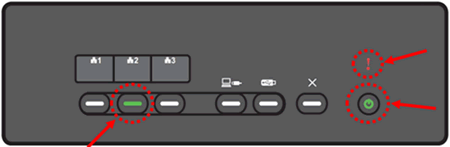
-
ADS-3000N y ADS-3600W
Aparece en la pantalla "LCD" la Alerta de mantenimiento programado.
La máquina requerirá mantenimiento programado si el Rodillo de recogida se ha utilizado 5 000 veces. Limpie prontamente su máquina Brother y luego reinicie el contador del mantenimiento programado en la aplicación ControlCenter. Si continúa utilizando la máquina sin limpiarla, podrían ocurrir atascos de documentos, alimentación múltiple o problemas de alimentación.
- > Limpie el rodillo de recogida y el rodillo de reversión.
- > Reinicie el contador del mantenimiento programado en la aplicación ControlCenter.
Apagar permanentemente la alerta de mantenimiento programado (opcional)
Si usted apaga permanentemente la Alerta de mantenimiento programado, usted debe limpiar la máquina periódicamente. De lo contrario, podrían ocurrir atascos de documentos y problemas de alimentación de papel.
Usted puede apagar la Alerta de mantenimiento programado utilizando los siguientes métodos:
> Desde el panel de control de la máquina (Solo modelos con pantalla táctil)
> Utilizando la Configuración remota
> Utilizando la Administración basada en la Web (Solo modelos en red)
Desde el panel de control de la máquina (Solo modelos con pantalla táctil)
-
Presione
 (Configuraciones) ("Settings").
(Configuraciones) ("Settings"). - Presione Configuración general ("General Setup").
- Presione Alerta de mantenimiento programado ("Scheduled Maintenance alert").
- Presione Apagado ("Off").
Utilizando la Configuración remota
-
Elija una de las siguientes opciones:
-
Usuarios de Windows
En su escritorio haga clic en (Utilidades Brother) ("Brother Utilities") y luego haga clic en la lista desplegable y seleccione el nombre de su modelo (si no está seleccionado). Haga clic en Herramientas ("Tools") en el panel izquierdo y luego haga clic en Configuración remota ("Remote Setup").
(Utilidades Brother) ("Brother Utilities") y luego haga clic en la lista desplegable y seleccione el nombre de su modelo (si no está seleccionado). Haga clic en Herramientas ("Tools") en el panel izquierdo y luego haga clic en Configuración remota ("Remote Setup").
-
Usuarios de Mac®
En el menú de la barra Buscador ("Finder") haga clic en Comenzar ("Go") > Aplicaciones ("Applications") > Brother > y luego haga clic doble en el ícono de la Configuración remota.Solo para usuarios de Mac®
-
Para utilizar la Configuración remota, usted debe descargarla desde la sección Descargas.
Las instrucciones de instalación están disponibles en la página de descargas. - La configuración remota para Mac® solo respalda conexiones "USB".
- La configuración remota para Mac® respalda mac®OS 10.13 o anterior.
-
Para utilizar la Configuración remota, usted debe descargarla desde la sección Descargas.
-
Usuarios de Windows
-
Haga clic en Configuración general en el panel izquierdo y luego apague la Alerta de mantenimiento programado.
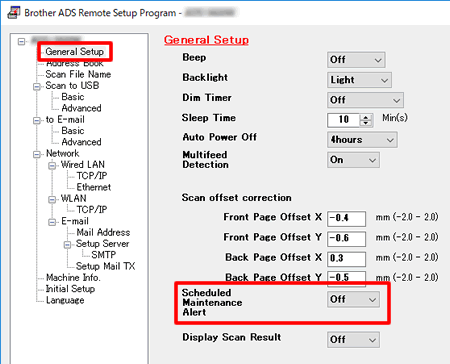
- Haga clic en OK.
Utilizando la Administración basada en la Web (Solo modelos en red)
-
Ingrese a la Administración Basada en la Web.
> Haga clic aquí para ver cómo ingresar a la Administración Basada en la Web. -
Si usted ya configuró su propia contraseña, proceda al PASO 3.
Si usted no ha configurado anteriormente su propia contraseña, cambie la contraseña de acceso predeterminada.
> Haga clic aquí para ver cómo cambiar la contraseña. - Haga clic en la pestaña General.
- Haga clic en el menú de Alerta de mantenimiento programado en el panel izquierdo.
-
Seleccione la opción Apagado y luego haga clic en Enviar ("Submit").